Cara melihat tipe laptop tidak terlepas dari perkembangan teknologi hingga sekarang yang semakin pesat dengan tajam. Salah satu fungsi alat teknologi canggih ialah ditujukan sebagai sarana menyeimbangkan kebutuhan para penggunanya.
Beragam merk laptop populer semakin banyak contohnya Asus, Acer, MSI, Dell, Apple dan HP pun kini mulai bersaing ke pasar internasional supaya meningkatkan penjualan yang banyak. Selain itu sebagai sarana membuka pasar diluar daerahnya sendiri agar semakin dikenal dan diminati banyak orang.
Dalam pembasahan kali ini kita tak akan berbicara terkait merk laptopnya, akan tetapi mengetahui cara melihat tipe laptop yang sehari-hari digunakan dan ditemui seperti milik teman ataupun sahabat. Nah jika belum tahu caranya, simak saja penjelasan kami dibawah berikut.
Contents
Tipe Laptop Adalah?

Tipe sendiri bisa kita artikan dengan model, versi ataupun spesifikasi. Karena perkembangan dunia komputer portable ini sangat pesat maka jelas mengalami perubahan-perubahan baik dari komponen dan bodinya sekaligus.
Sebab mengetahui tipe laptop dapat dibilang cukup penting. Bagaimana bisa? Karena kita menjadi tahu kemampuannya serta membandingkan dengan satu merk namun berbeda dari spesifikasinya. Bahkan sangat bermanfaat bila ditujukan menambah wawasan dalam dunia teknologi laptop.
Hal yang harus diketahui selanjutnya yakni di era kemunculan laptop pada zaman dahulu lebih mirip dengan mesin ketik. Hanya saja terdapat layar mini kurang lebih seperti smartphone yang belum layar sentuh. Selain itu beratnya bisa mencapai 4-5 kg, coba bayangkan bagaiman ribetnya membawa laptop pada zaman dulu. Tanpa basa basi yang lama yuk kita kepoin lebih dalam dari artikel ini.
Cara Termudah Melihat Tipe Laptop Terbaru

Sesunggunya terdapat beberapa cara paling mudah dan cepat untuk mengetahui tipe laptop. Entah dari merk, seri laptop tersebut, teruntuk sobat yang belum tahu teknik alternatif ini sebaiknya diamati dengan betul-betul. Selain hal tersebut mungkin ada sobat yang pernah laptopnya restart sendiri?
Agar mudah difahami dan mengerti ketika pengapliasiannya kami akan memberikan memparkan cara paling umum saja biar cepat meresap ke visual sobat udfauzi semuanya.
DXDIAG {DIRECX DIAGNOSTIG TOOLS}
Sebagian besar orang akan melakukan pengecekan melalui DXDIAG, bagi sobat yang belum DXDIAG ini adalah aplikasi pengecek sistem informasi yang tertanam di laptop maupun komputer. Sehingga spesifikasi dari VGA, Processor, BIOS dan RAM sekaligus.
Guna mengetahui tipe laptop dengan dxdiag ini sebagai berikut :
- Tekan Start>>Run>>Ketik DXDIAG
- Bisa juga dengan menekan Windows+R & ketik DXDIAG
- Pilih menu System Manufacture & System Model. Maka sobat akan melihat dari tipe ataupun merknya laptop tersebut.
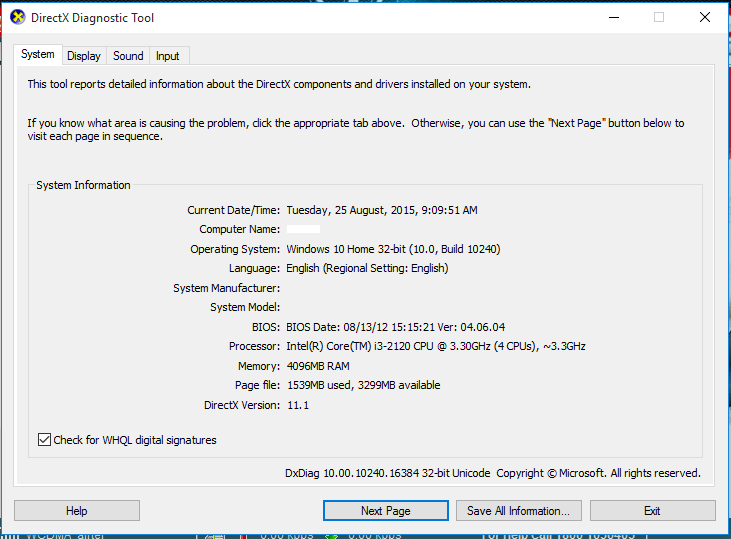
Menggunakan System Information
Sebetulnya teknik ini tidak jauh berbeda dengan cara yang sudah disampaikan sebelumnya. Baik dari tampilan pun juga hampir sama, hanya saja pada system ini mempunyai keterangan lebih detail dan jelas bila dibandingkan DXDIAG. Beberapa contoh tampilan yang akan ditampilkan berupa informasi Sistem Operasi, RAM, BIOS Version, Tipe laptop tertentu dan BIOS MOde. Cara untuk membukanya dengan ini :
- Tekan start kemduian mengetik System Infomation
- Tahap selanjutnya yakni terletak di System Model, nah itu merupakan tipe laptop yang sedang digunakan saat ini.
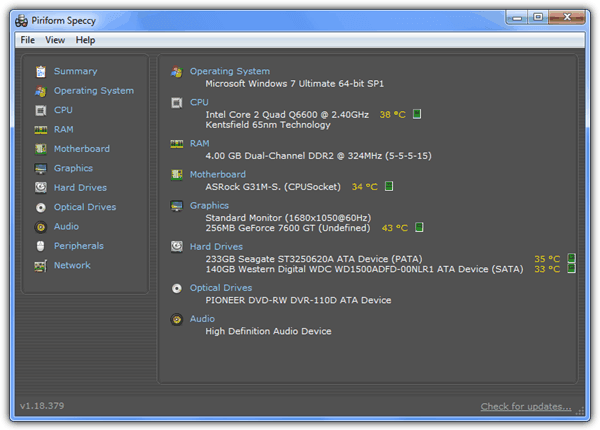
Command Prompt
Tahap ketiga yakni akan membuka tipe laptop melalui tools command prompt. Jika belum mengerti sama sekali, sobat cukup dengan mengikuti perintah dan informasi terkati laptop sobat dibawah. Cara-cara termudahnya sebagai berikut :
- Buka Command Prompt
- Selanjutnya ketik saja system info kemudian klik enter
- Tunggu dulu prosesnya hingga selesai, sekarang tipe laptop sobat sudah bisa diketahui yang terletak System Model.
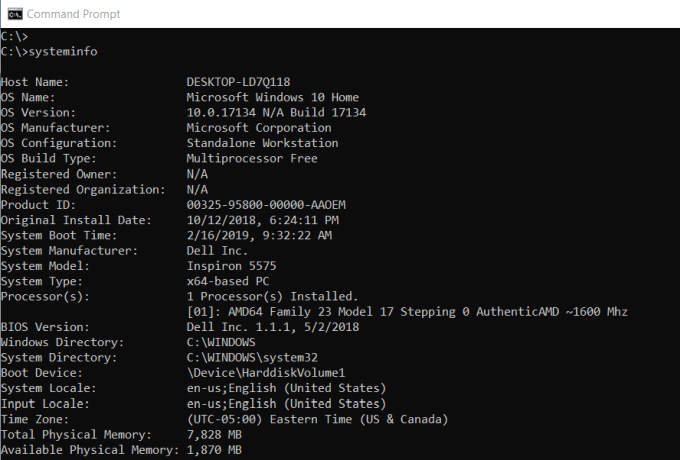
Melewati BIOS Laptop
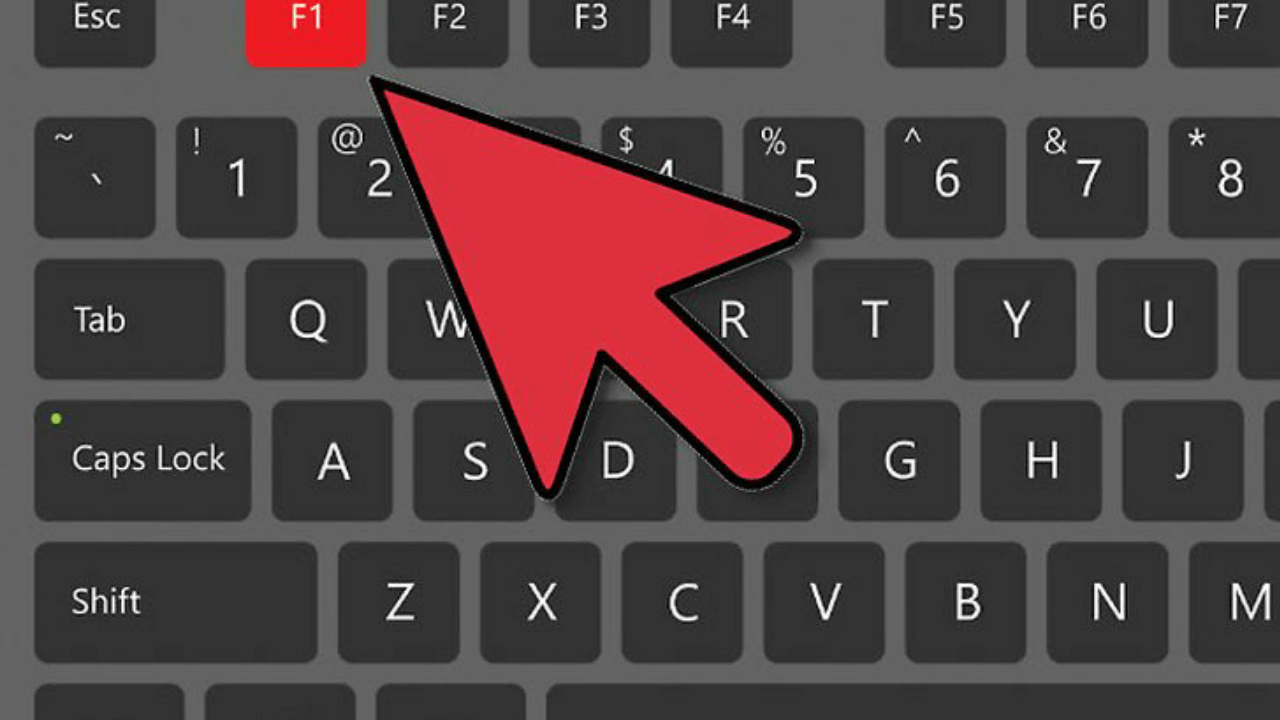
Seperti yang kita ketahui bersama bahwa BIOS yaitu sebuah system yang terlebih dahulu dibuat oleh berbagai produsen laptop, sebelum laptop tersebut dirilis ke publik. Daripada bingung jadi jangan terlalu dipikirkan saja informasi ini.
BIOS akan nampak dikala baru saja dinyalakan. Lebih tepat ketika sebelum memasuki windows. Hal paling umum yakni munculnya sebuah merk atau logonya, itu yang kami maksud dengan nama BIOS. Cara paling efektif untuk mengetahuinya yakni saat tampilan BIOS muncul langsung klik F1, F2, F8, F11, Del ataupun Esc.
Hal yang mesti sobat semua ketahui lebih detail yakni tombol masuk BIOS adalah berbeda-beda, jadi tergantung dari tipe laptop sobat pakai saat ini. Sehingga sobat akan mengetahui ditampilan BIOS-nya, tombol manakah yang dipergunakan untuk masuk ke BIOS laptop.
Apabila sudah bisa masuk maka cari saja yang bertulis System Information. Nah pada bagian tersebut sobat akan mengetahui dari tipe/model laptop yang sedang pakai sobat.
Mengecek Kardus Laptop

Kardus pembukus laptop biasnaya disertakan informasi yang isinya berupa spesifikasi singkat dari laptop. Selain hal tersebut juga diberi keterangan terkait tipenya sekaligus. Sehingga sobat dengan ini mudah melihat tipe laptop yang hendak dibeli.
Cara paling efektif bisa sobat ketahui tanpa membuka lalu menghidupkannya bila takut kenapa-kenapa. Sebab bila mengalami kerusakan tentunya kita harus menggantinya dengan yang baru.
Sebagai catatan saja untuk sobat bahwa tak semua merk laptop mencantumkan informasi tipe dan spesifikasi di kardusnya. Maka dengan ini akan lebih merepotkan bila tidak cukup detail dan susah bila mengaplikasikan cara ini.
Demikianlah rangkaian informasi terkait cara melihat tipe laptop dengan mudah dan cepat. Semoga dengan adanya pengetahuan ini dapat bermanfaat untuk kita semua, sekian dari kami dan terimakasih.


No Responses Yet